|
YVONNA


Grazie Annie per il permesso di tradurre i tuoi tutorial

qui puoi trovare qualche risposta ai tuoi dubbi.
Se l'argomento che ti interessa non è presente, ti prego di segnalarmelo.
Questo tutorial è stato scritto con PSP2020 e tradotto con PSPX e PSPX2, ma può essere realizzato anche con le altre versioni di PSP.
Dalla versione X4, il comando Immagine>Rifletti è stato sostituito con Immagine>Capovolgi in orizzontale,
e il comando Immagine>Capovolgi con Immagine>Capovolgi in verticale.
Nelle versioni X5 e X6, le funzioni sono state migliorate rendendo disponibile il menu Oggetti.
Con il nuovo X7 sono tornati i comandi Immagine>Rifletti e Immagine>Capovolgi, ma con nuove funzioni.
Vedi la scheda sull'argomento qui
 traduzione in francese qui traduzione in francese qui
 le vostre versioni qui le vostre versioni qui
Occorrente:
Materiale qui
Per i tubes e la maschera grazie Gabry e Narah.
Il resto del materiale è di Annie.
(I siti dei creatori del materiale qui)
Filtri
in caso di dubbi, ricorda di consultare la mia sezione filtri qui
Filters Unlimited 2.0 qui
Mehdi - Sorting Tiles qui
Simple - Pizza Slice Mirror, Blintz qui
Toadies - What are you qui
Mura's Meister - Perspective Tiling qui
I filtri Simple e Toadies si possono usare da soli o importati in Filters Unlimited
(come fare vedi qui)
Se un filtro fornito appare con questa icona  deve necessariamente essere importato in Filters Unlimited. deve necessariamente essere importato in Filters Unlimited.

non esitare a cambiare modalità di miscelatura e opacità secondo i colori utilizzati.
Nelle ultime versioni di PSP non c'è il gradiente di primo piano/sfondo (Corel_06_029)
Puoi usare i gradienti delle versioni precedenti.
Trovi qui i gradienti Corel X.
Metti la selezione nella cartella Selezioni.
Apri la maschera in PSP e minimizzala con il resto del materiale.

1. Apri una nuova immagine trasparente 650 x 500 pixels.
2. Imposta il colore di primo piano con il colore chiaro #fdf8f1,
e il colore di sfondo con il colore scuro #2f3d47.
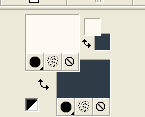
Passa il colore di primo piano a Gradiente di primo piano/sfondo, stile Lineare.

Riempi  l'immagine trasparente con il gradiente. l'immagine trasparente con il gradiente.
3. Effetti>Plugins>Simple - Pizza Slice Mirror.
4. Effetti>Plugins>Simple - Blintz.
5. Effetti>Effetti di bordo>Aumenta di più.
6. Selezione>Seleziona tutto.
Immagine>Aggiungi bordatura, simmetriche non selezionato, colore di primo piano.

7. Effetti>Effetti di immagine>Motivo unico, con i settaggi standard.

8. Effetti>Effetti 3D>Sfalsa ombra, colore nero.
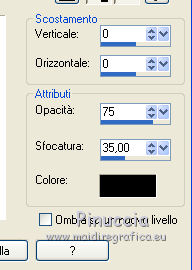
9. Selezione>Modifica>Seleziona bordature selezione.

Riempi  la selezione con il colore di sfondo. la selezione con il colore di sfondo.
Selezione>Deseleziona.
10. Effetti>Effetti di immagine>Motivo unico.

11. Effetti>Plugins>Toadies - What are you.
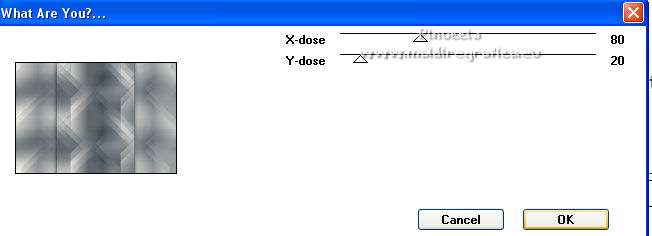
12. Selezione>Seleziona tutto.
Immagine>Aggiungi bordatura, simmetriche non selezionato, colore di sfondo.

13. Selezione>Inverti.
Effetti>Plugins>Toadies - What are you, con i settaggi precedenti.
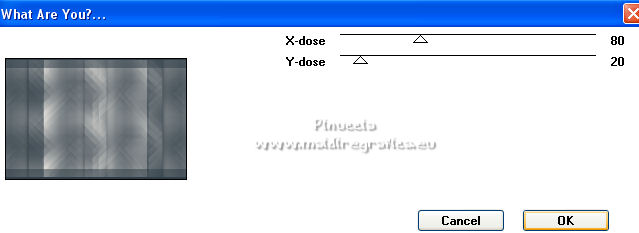
Effetti>Effetti di bordo>Aumenta di più.
14. Effetti>Effetti 3D>Sfalsa ombra, con i settaggi precedenti.
Selezione>Deseleziona.
15. Effetti>Effetti di immagine>Motivo unico, con i settaggi precedenti.

16. Livelli>Nuovo livello raster.
Selezione>Seleziona tutto.
Apri il tube Gabry-woman 966 e vai a Modifica>Copia.
Torna al tuo lavoro e vai a Modifica>Incolla nella selezione.
Selezione>Deseleziona.
17. Effetti>Effetti di immagine>Motivo unico.

18. Regola>Sfocatura>Sfocatura radiale.

Cambia la modalità di miscelatura di questo livello in Sovrapponi.
19. Effetti>Plugins>Mehdi - Sorting Tiles.
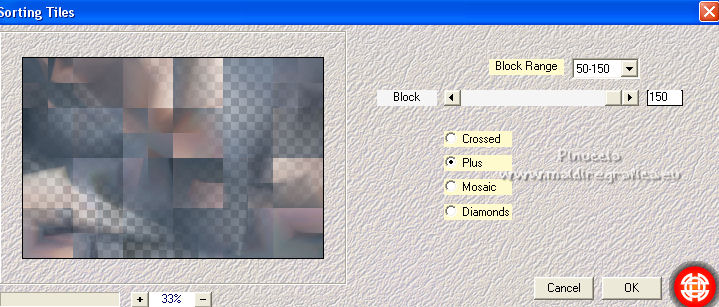
Effetti>Effetti di bordo>Aumenta di più.
20. Livelli>Unisci>Unisci giù.
21. Attiva lo strumento Selezione 
(non importa il tipo di selezione impostato, perchè con la selezione personalizzata si ottiene sempre un rettangolo)
clicca sull'icona Selezione personalizzata 
e imposta i seguenti settaggi.

Selezione>Innalza selezione a livello.
Selezione>Deseleziona.
22. Effetti>Effetti di distorsione>Vento - da destra, intensità 100.

23. Effetti>Effetti di distorsione>Onda.

Effetti>Effetti di bordo>Aumenta di più.
24. Immagine>Ruota per gradi - 90 gradi a sinistra.

25. Tasto K per attivare lo strumento Puntatore 
e imposta Posizione X: 70,00 e Posizione Y: 105,00.

Tasto M per deselezionare lo strumento.
26. Livelli>Duplica.
Oggetti>Allinea>Superiore.
Se stai usando una versione precedente che non rende disponibile il menu Oggetti,
attiva lo strumento Puntatore 
e imposta Posizione Y a 0,00

27. Selezione>Carica/Salva selezione>Carica selezione da disco.
Cerca e carica la selezione yvonna-1-cre@nnie.

Premi sulla tastiera il tasto CANC 
Selezione>Deseleziona.
28. Livelli>Unisci>Unisci giù.
Dovresti avere questo

29. Livelli>Nuovo livello raster.
Passa il colore di primo piano a Colore.
Riempi  il livello con il colore di primo piano. il livello con il colore di primo piano.
30. Livelli>Nuovo livello maschera>Da immagine.
Apri il menu sotto la finestra di origine e vedrai la lista dei files aperti.
Seleziona la maschera Narah_mask_0878.

Livelli>Unisci>Unisci gruppo.
Livelli>Disponi>Sposta giù.
Effetti>Effetti di bordo>Aumenta di più.
31. Livelli>Duplica.
Immagine>Capovolgi.
32. Livelli>Nuovo livello raster.
Selezione personalizzata 

Riempi  la selezione con il colore di primo piano. la selezione con il colore di primo piano.
33. Selezione>Modifica>Contrai - 20 pixels.
Effetti>Effetti 3D>Ritaglio, colore nero.

Selezione>Deseleziona.
34. Effetti>Effetti 3D>Sfalsa ombra, con i settaggi precedenti.
35. Effetti>Effetti di immagine>Motivo unico.

Immagine>Rifletti.
36. Livelli>Unisci>Unisci visibile.
37. Livelli>Duplica.
Immagine>Ridimensiona, al 90%, tutti i livelli non selezionato.
38. Livelli>Nuovo livello raster.
Riempi  con il colore di primo piano. con il colore di primo piano.
39. Selezione>Seleziona tutto.
Selezione>Modifica>Contrai - 5 pixels.
Premi sulla tastiera il tasto CANC.
Selezione>Deseleziona.
40. Immagine>Ridimensiona, al 90%, tutti i livelli non selezionato.
Livelli>Unisci>Unisci giù.
41. Livelli>Duplica.
Effetti>Plugins>Mura's Meister - Perspective Tiling.
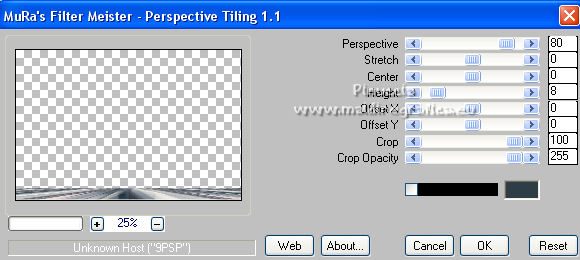
42. Effetti>Effetti 3D>Sfalsa ombra, con i settaggi precedenti.
43. Attiva il livello centrale (copia di Uniti)
Modifica>Ripeti Sfalsa ombra.
44. Attiva il livello inferiore (Uniti).
Immagine>Capovolgi.
45. Attiva il livello superiore.
Modifica>Incolla come nuovo livello (il tube Gabry-woman 966 è sempre in memoria).
Immagine>Ridimensiona, all'80%, tutti i livelli non selezionato.
Immagine>Rifletti.
46. Tasto K per attivare lo strumento Puntatore 
e imposta Posizione X: 585,00 e Posizione Y: 10,00.

47. Effetti>Effetti 3D>Sfalsa ombra, con i settaggi precedenti.
48. Apri il tube Gabry-varie-102 e vai a Modifica>Copia.
Torna al tuo lavoro e vai a Modifica>Incolla come nuovo livello.
Immagine>Ridimensiona, al 60%, tutti i livelli non selezionato.
Imposta Posizione X: 190,00 e Posizione Y: 292,00.

49. Effetti>Effetti 3D>>Sfalsa ombra, con i settaggi precedenti.
50. Apri il tube tekst-yvonna e vai a Modifica>Copia.
Torna al tuo lavoro e vai a Modifica>Incolla come nuovo livello.
Imposta Posizione X: 329,00 e Posizione Y: 98,00.

Tasto M per deselezionare lo strumento.
51. Effetti>Effetti 3D>Sfalsa ombra, colore di primo piano.

52. Firma il tuo lavoro su un nuovo livello.
53. Immagine>Aggiungi bordatura, 1 pixel, simmetriche, colore di sfondo.
54. Immagine>Ridimensiona, 800 pixels di larghezza, tutti i livelli selezionato.
Salva in formato jpg.
Per i tube di questo esempio grazie Beatriz

Per i tubes di questo esempio grazie Gabry

 Le vostre versioni qui Le vostre versioni qui

Puoi scrivermi se hai problemi o dubbi, o trovi un link che non funziona, o soltanto per un saluto.
27 Gennaio 2022

|





